
Как подключить
телевизор к компьютеру?
Если подключить ЖК-телевизор к
компьютеру, можно просматривать фильмы, скачанные из сети или
DVD-дисков (без DVD-плеера), а также смотреть фотографии и слайд шоу на
большом экране ну и наконец, никто не может запретить вам прямо с
дивана бороздить просторы интернета.
Кроме того, большие
плазменные панели, подключенные к ПК, находят применение в качестве
демонстрационного и выставочного оборудования. Для этого нужно лишь
правильно соединить оба устройства.
Для того чтобы
реализовать такую возможность нам необходимо соединить компьютер и
телевизор при помощи специального кабеля. Тип кабеля зависит от того,
какие разъемы телевизора и компьютера будут использоваться для
коммутации. Поэтому вначале определяем, какими разъемами оборудован
телевизор и компьютер.
За вывод видеосигнала от компьютера отвечает видеокарта. Ее разъем найти очень просто: к одному из них подсоединен ваш монитор.
Разъемы телевизора стоит искать на его задней панели, сбоку, а иногда даже спереди.
Какие же бывают
разъемы у видеокарты?

D-Sub (VGA) – разъем, к которому подключается обыкновенный монитор, такой разъем есть на большинстве видеокарт, исключая последние модели, в которых используются более современные интерфейсы. D-Sub также получил название «VGA-интерфейс».
По VGA-интерфейсу передается аналоговый сигнал.

DVI-I – усовершенствованный
интерфейс, который служит как для подключения аналоговых, так и более
современных цифровых мониторов. Как правило, на видеокарте DVI-I разъем
соседствует с традиционным VGA-интерфесом,
либо видеокарта оснащена двумя разъемами DVI-I, а в комплекте имеется
переходник с DVI-I на старый добрый D-Sub.

S-Video (англ. Separate Video) – Разъем аналогового сигнала S-Video, часто некорректно именуемый Super-Video
и S-VHS, применяется в основном для вывода изображения, формируемого
видеокартой компьютера, а также видеосигнала с видеокамер или игровых аппаратов
на бытовые телевизоры или аналогичную домашнюю видеотехнику.
Этот разъем широко распространен среди «некомпьютерной» видеотехники и обеспечивает достаточно качественную передачу видеосигнала.
Существенным преимуществом данного подключения (по сравнению с простейшим композитным, на одном «тюльпане») является то, что сигналы яркости (Intensity, Luminance, Y) и цветности (Color, Chrominance, С) изображения проходят раздельно. Таким образом, они никогда не пребывают в композитном режиме и на вертикальных гранях многокрасочных областей изображения не появляются точки сканирования кросс-яркости. Кроме того, нет необходимости фильтровать цепи яркости на телевизоре, чтобы избавиться от цветности сигнала, что позволяет увеличивать пропускную способность и, соответственно, разрешение экрана по горизонтали. Конечно, разрешение по-прежнему ограничивается ЭЛТ кинескопа, но это явное улучшение.
В современных видеокартах компьютеров используются несколько
вариантов разъема S-Video с разным количеством
контактов. Как правило, выход (или видеовход-видеовыход) видеосигнала с
видеокарты при помощи переходника осуществляется на компонентный выход.
4-контактный разъём S-Video совпадает с разъёмом mini-DIN для подключения клавиатуры Mac,
но это только механическое совпадение.

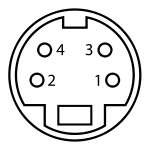
Внешний вид и нумерация выводов 4-контактного разъёма S-Video.
Описание выводов 4 PIN S-Video
|
№ вывода |
Имя |
Назначение |
|
1 |
GND |
Общий провод яркостного (Y) сигнала |
|
2 |
GND |
Общий провод цветового (С) сигнала |
|
3 |
Y |
Яркостный (Y) сигнал |
|
4 |
C |
Цветовой (С) сигнал |
Гнездо 7-pin S-Video

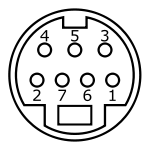
Вид от гнезда и нумерация выводов 7-контактного разъёма S-Video.
|
№ вывода |
На видеокартах ATI |
На видеокартах nVidia |
На ноутбуках LG, Intel, Apple Power
Macintosh 6100AV/7100AV/8100AV и Apple PowerBook |
|
1 |
Общий провод яркостного (Y) сигнала |
||
|
2 |
Общий провод цветового (С) сигнала |
||
|
3 |
Яркостный (Y) сигнал |
||
|
4 |
Цветовой (С) сигнал |
Цветовой (С) сигнал или компонентный (PR) красный |
|
|
5 |
Общий провод композитного (V) «Видео» сигнала |
композитный сигнал (V) «Видео» или компонентный (PB) синий (для ноутбука LG) |
|
|
6 |
Не задействован |
Композитный сигнал (V) «Видео» или компонентный (PB) синий |
Общий провод композитного «Видео» сигнала (для ноутбука LG) |
|
7 |
Композитный сигнал (V) «Видео» |
Не задействован |
|

HDMI – цифровой интерфейс,
использующийся в системе телевидения высокой четкости. Обеспечивает максимально
качественное изображение и одновременную передачу видео и аудиосигнала.
Какие необходимы
кабели:

Кабель D-SUB для соединения монитора с компьютером, монитора с ноутбуком, проектора с ноутбуком или любых видео устройств с разъёмом D-Sub с источником сигнала с разъёмом D-Sub.

Кабель
S-Video – при использовании этого разъема, как на телевизоре, так и на
видеокарте, нет необходимости в использовании специальных переходников.
Также есть возможность использования
переходника D-Sub (VGA) S-Video.

Кабель, превращающий D-SUB (VGA) в тюльпан RCA и в S-Video

Кабель SCART - S-Video – обеспечивающий
одновременную передачу видео и аудиосигналов. Обычно
используется для подключения видеоплеера, однако может использоваться и для
компьютера. В этом случае необходим либо кабель VGA-SCART, либо S-Video-SCART. Можно обойтись аналогичными переходниками,
которые, кстати, помимо видеовхода могут иметь и аудиовход
для подключения звука.

Кабель DVI-HDMI рекомендуется использовать, если видеокарта имеет
аналогичный разъем, для этого нужен простой кабель HDMI. Как вариант -
недорогой кабель переходник от DVI к HDMI,
Кроме того, телевизор может иметь стандартный для мониторов разъем D-Sub (VGA) и DVI-I-интерфейс. Такой вариант максимально упрощает задачу подключения, потому, что не требует дополнительных переходников.
Общие рекомендации по выбору способа подключения:
- Для подключения ПК или ноутбука к телевизору лучше всего подходят цифровые выходы видеосигнала. Оптимальный выбор – это подключение с помощью HDMI. Как правило, современный телевизор c плоским экраном имеет разъем HDMI.
- Разъем DVI встречается гораздо чаще, чем HDMI, и передает такие же видеосигналы. С помощью соответствующего переходника или кабеля можно соединить выход DVI на компьютере со входом HDMI на телевизоре.
- Желательно, чтобы разъемы видеокарты (компьютера) и телевизора совпадали. DVI-I > DVI-I, S-Video > S-Video и т.д. Это позволит избежать проблемы поиска всевозможных переходников. Кроме того трансформация из одного интерфейса в другой может снизить качество картинки.
- Если прямое подключение невозможно, используйте переходники. Приемлемым считаются следующие типы подключения: D-Sub(VGA) - DVI-I, D-Sub(VGA) - SCART, S-Videо - SCART, DVI-I - SCART.
Не
стоит экономить на соединительных шнурах. Дешевые кабели имеют низкую
помехозащищенность, что снижает качество изображения
Подключение телевизора в Windows XP
Дождавшись загрузки операционной системы, щелкните правой кнопкой мыши на свободном пространстве рабочего стола и выберете пункт «Свойства». В открывшемся окне щелкните по вкладке «Параметры». Далее необходимо выбрать второй монитор (отмечен цифрой 2), и поставить галочку «расширить рабочий стол на этот монитор».
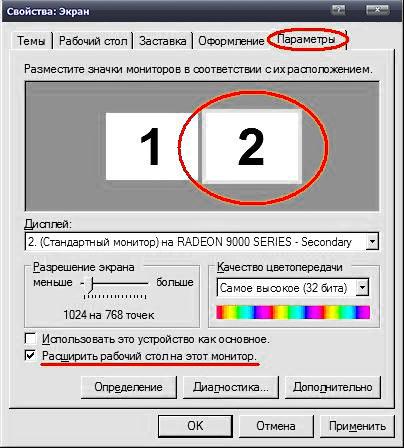
Увидеть результат на экране телевизора, можно выбрав канал «Video». Их может быть несколько, но один из них – именно тот, на который передается информация с компьютера.
Чтобы посмотреть кино или фотографии на экране телевизора, достаточно перетащить мышкой окно видеоплеера или программы просмотра изображений на второй рабочий стол, то есть на экран телевизора. После этого можно развернуть фильм или фотографии на весь экран и наслаждаться просмотром.
В настройках рабочего стала можно задать основной монитор. Если в качестве основного монитора выбран телевизор, то на нем отобразиться меню «Пуск», ярлыки рабочего стола и т.д. Такой вариант удобен, когда телевизор используется в качестве монитора постоянно или достаточно часто.
Для получения более подробных сведений по «тонкой» настройки телевизора вы можете обратиться к инструкции по использованию видеокарты.
Кроме того, для видеокарт различных производителей имеются специальные программы, которые позволяют быстро и удобно настроить видеокарту для работы с телевизором. Эти программы позволяют выбрать тип сигнала, разрешение, размер картинки, настроить яркость и, скорее, предназначаются для «продвинутых пользователей».
Одна из таких программ - MonInfo находится здесь.
Подробно рассматривать возможности этих программ мы не будем, ведь даже стандартными методами Windows можно добиться того, что нужно.
Подключение телевизора в качестве второго монитора

Если у видеокарты существует TV-out (разъем S-Video), а у телевизора есть SCART- вход то можно использовать переходной кабель.
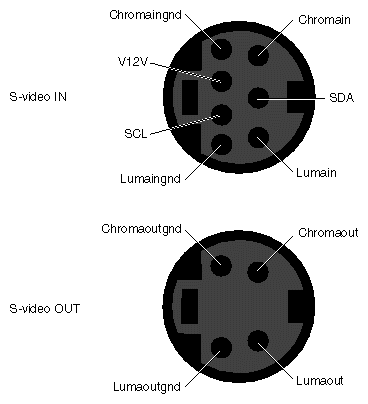

Разъемы
S-Video 7-pin и
4-pin
Переходник S-Video в SCART
ЦОКОЛЕВКА ЕВРОПЕЙСКОГО РАЗЪЕМА SCART
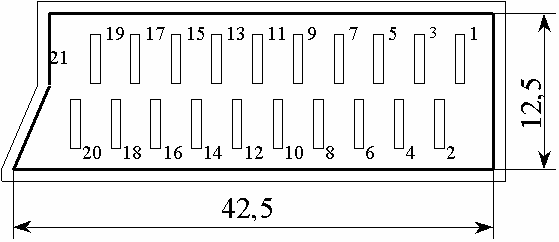
|
Конт. |
Назначение |
Уровень сигнала, сопротивление цепи |
|
1 |
выход сигнала звука правого канала (моно) |
V = 0,2-2,0V, R<1кОм |
|
2 |
вход сигнала звука правого канала (моно) |
V = 0,2-2,0V, R>10кОм |
|
3 |
выход сигнала звука левого канала |
V = 0,2-2,0V, R<1кОм |
|
4 |
общий провод сигнала звука |
--- |
|
5 |
общий провод сигнала "BLUE" |
--- |
|
6 |
вход сигнала звука левого канала |
V = 0,2-2,0V, R>10кОм |
|
7 |
вход/выход сигнала "BLUE" |
размах 0,7V Vпост. = 0-2,0V, R=75 Ом |
|
8 |
вход/выход напряжения переключения ТВ/ВИДЕО |
Vвыкл. = 0 - 2,0V, Vвкл. = 9,5 – 12V, |
|
9 |
общий провод сигнала "GREEN" |
--- |
|
10 |
второй канал ввода данных |
в некоторых аппаратах не используется |
|
11 |
вход/выход сигнала "GREEN" |
размах 0,7V Vпост. = 0-2,0V, R=75 Ом |
|
12 |
первый канал ввода данных |
не используется |
|
13 |
общий провод сигнала "RED" |
--- |
|
14 |
общий провод первого канала ввода данных |
не используется |
|
15 |
вход/выход сигнала "RED" |
размах 0,7V Vпост. = 0-2,0V, R=75 Ом |
|
16 |
вход/выход напряжения переключения ТВ/RGB |
Vвыкл. = 0 - 0,4V, Vвкл. = 1,0 - 3,0V, Rвход. = 75 Ом |
|
17 |
общий провод полного видеосигнала |
--- |
|
18 |
общий провод напряжения переключения ТВ/RGB |
--- |
|
19 |
выход видеосигнала положительной полярности |
размах 1,0V, Vпост. = 0-2,0V, R=75 Ом |
|
20 |
вход видеосигнала положительной полярности |
размах 1,0V, Vпост. = 0-2,0V, R=75 Ом |
|
21 |
корпус |
--- |
Норма для всех видеовходов и видеовыходов:
- размах сигнала 0,7V,
- постоянная составляющая 0-2V,
- сопротивление 75Ом.
Напряжение логического уровня нуля для входа управления (конт.8) не более 2V, логической единицы, - от 9,5 до 12V.
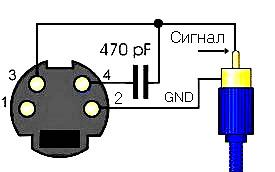
Переходник «S-Video — тюльпан»: «земли» подключаются к «земле» тюльпана, а сигнал яркости Y, смешанный с шунтированным конденсатором ёмкостью 470 пФ сигналом цветности C, подключается к центральной жиле.
Аудиосигнал
Определившись с видео, перейдем к звуку. На звуковых картах компьютеров используется, как правило, разъем TRS 3,5 мм (miniJack). На телевизоре аудиовход может быть выполнен в виде miniJack, TRS 1/4" (Jack) или аудио RCA ("тюльпаны"), то есть может возникнуть необходимость в соответствующих кабелях или переходниках. Найти их не большая проблема, главное точно определится, какие именно разъемы используются на вашем телевизоре.

разъем TRS 3,5 мм (miniJack)

Типичный кабель MiniJack - RCA
При подключении телевизора через SCART-интерфейс,
используются специальные переходники от аудио+видео сигнала на SCART.
Например, возможен вариант, когда видеосигнал передается от разъема S-Video на разъем SCART через переходник, и в этот же
переходник в разъемы RCA подключается кабель от miniJack.
Если у вас к телевизору подключена отдельная аудиосистема, то звук целесообразно передавать непосредственно на нее.
Рекомендации те же: определиться с разъемами и подобрать необходимые шнуры.
Все операции по подключению необходимо производить при выключенной аппаратуре.
Когда нужные кабели будут вставлены в нужные разъемы, можно включать компьютер и телевизор и переходить к программной настройке.
По материалам:
ComputerBild №06/2008
http://tv-vision.info/
<< На Главную.